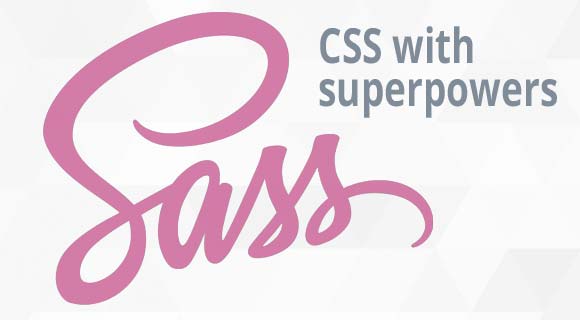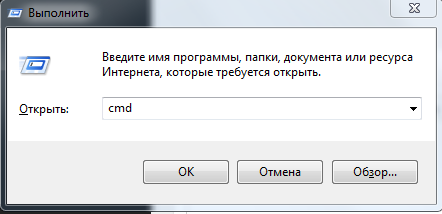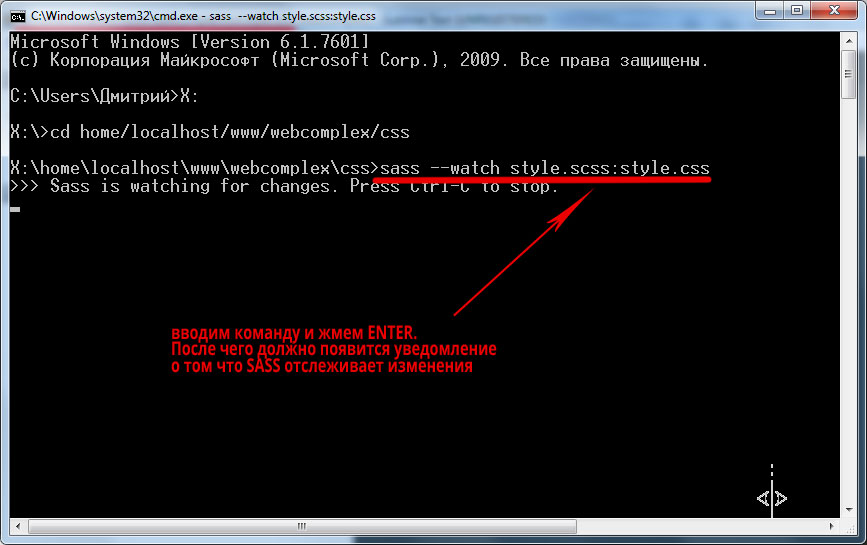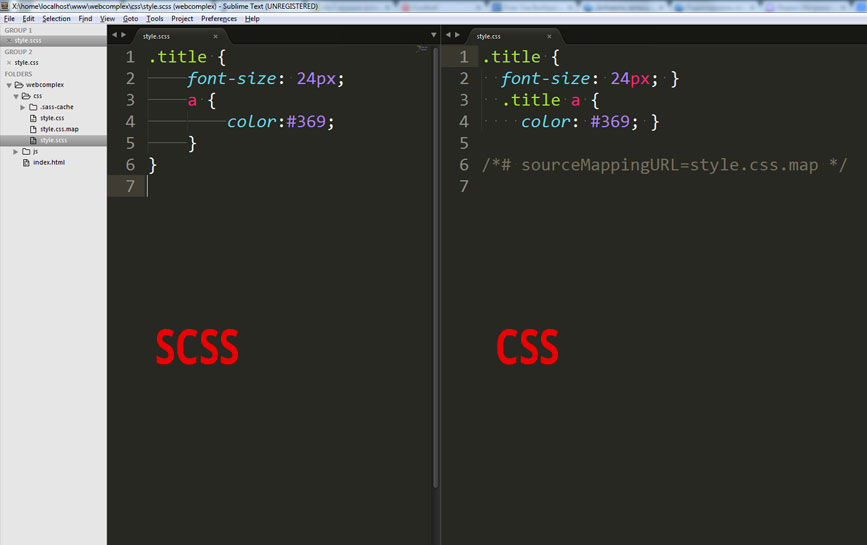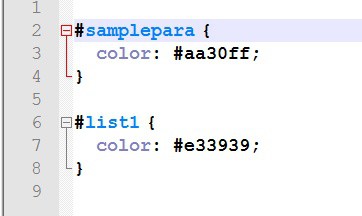Как подключить sass к html
WebComplex – самостоятельное создание сайтов
Все о самостоятельном создании сайта
Подключаем SASS к проекту
После того как вы установили SASS, его необходимо подключить к вашему проекту, чтобы этот препроцессор отслеживал все изменения и компилировал конечный файл стиле.
Создаем проект
Если у вас уже есть текущий проект, то вам в папке где хранятся файлы стилей необходимо создать файл с расширением scss, например style.scss.
Теперь в этом файле вы будете писать все стили для вашего сайта, а SASS все будет компилировать в стандартный формат.
В случае, если у вас нет проекта, то вам стоит создать новый, вот скрин структуры моего демо-проекта: 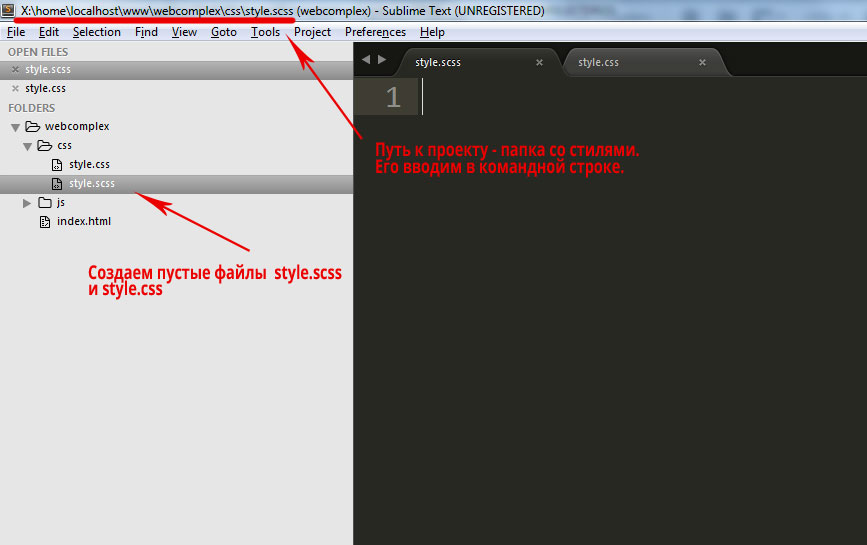
Создайте папку css внутри вашего проекта и в ней два пустых файла: style.scss и style.css.
После того как мы создали пустой проект со всеми необходимыми для работы файлами, мы можем подключать SASS.
Как подключить SASS к проекту?
1. Запускаем командную строку, зажав комбинацию клавиш Win+R, появится такое окошко:
в нем вводим команду cmd и жмем ОК.
Откроется командная строка: 
Теперь нам необходимо перейти в папку вашего проекта в которой находятся файлы style.scss и style.css.
Вводим букву диска на котором находится ваш проект, моем случае – это Х и после буквы диска ставим двоеточие, жмем Enter. 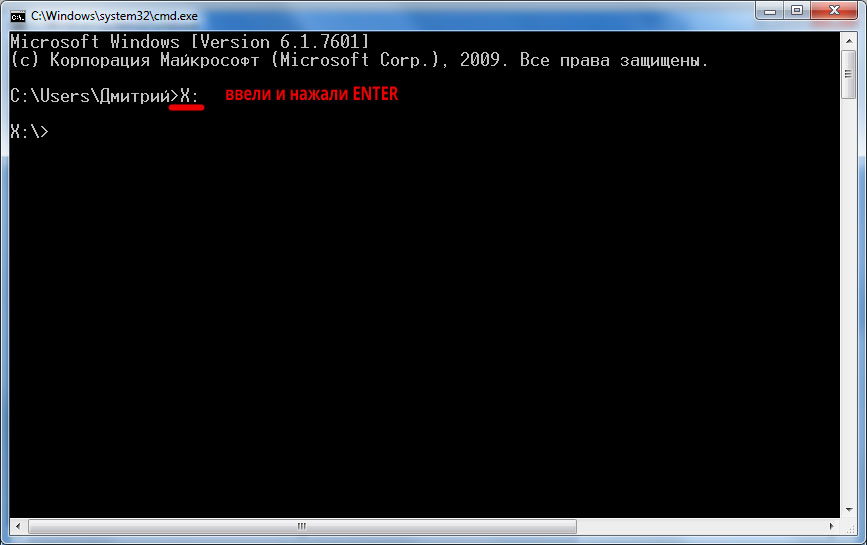
Пишем команду cd и путь к к папке с файлами стилей, жмем Enter. 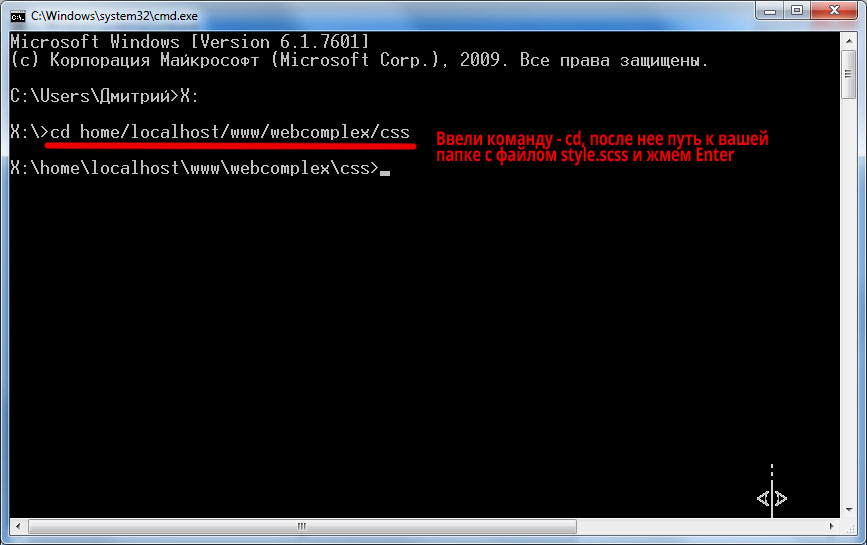
Команда cd – изменяет текущую папку (change directory)
Теперь мы можем сказать SASS отслеживать все изменения в файле style.scss и вносить их в файл style.css.
Для этого нужно написать следующую команду:
sass –watch style.scss:style.css
После того как вы ввели эту команду, на экране появится уведомление, что SASS отслеживает изменения. (как на картинки выше)
Теперь вы можете внести правки в файл style.scss, сохранить их и посмотреть что файл в style.css все скомпилировалось
Как видим из примера на картинке выше, в SASS есть принцип наследование и не только он, а много другого о чем мы поговорим в следующих статьях 😉
Изучаем SASS: руководство для новичка
Написание большого количества CSS-кода может быть очень утомительным, поэтому изучение SASS и LESS может сделать жизнь любого веб-разработчика и дизайнера ощутимо легче.
Для начинающего в целях обучения это очень даже полезно, однако со временем, ваши навыки будут улучшаться и придет необходимость в повышении производительности труда.
Вы удивитесь, когда узнаете, что есть способы писать CSS-код без множественных повторений одних и тех же свойств. В этой статье будет рассказано об одном из них.
Благодаря CSS-препроцессорам, стало возможным писать лаконичный CSS-код без постоянного повторения одних и тех же свойств.
К тому же, получившийся код отформатирован гораздо приятнее. Вы можете выполнять вычисления и создавать динамические стили, используя один из таких методов препроцессинга.
Недостатки CSS
Можно использовать только CSS, но при разработке больших многостраничных сайтов, у вас, скорее всего, появится желание получить от этой технологии возможности, которых она не имеет.
Давайте рассмотрим слабые места использования « чистого » CSS:
Преимущества использования препроцессоров
Стандартный CSS не может дать вам ничего, кроме неудобств, в то время как использование методов препроцессинга может сохранить вам много времени и сил.
Взгляните теперь на список преимуществ использования препроцессоров:
Что такое SASS?
SASS расшифровывается как Syntactically Awesome Style Sheets – если переводить дословно, то это звучит как: « Синтаксически потрясающие таблицы стилей ».
Эта технология была придумана и воплощена Хэмптоном Катлином ( Hampton Catlin ). SASS манипулирует CSS-правилами, используя переменные, так называемые миксины ( mixins ), наследование и вложенность.
SASS упрощает написание CSS-кода и позволяет динамически им манипулировать. Это отличный способ создания более функциональных CSS-кодов, который позволяет ускорить выполнение ежедневной работы веб-разработчиков и дизайнеров.
CSS-код
Заметьте, что синтаксис зависим от абзацев. Это старый формат SASS :
Вот что вам понадобится для успешного завершения практики по данной статье:
Установка Ruby
Затем поставьте отметку о том, что вы согласны с условиями лицензии и нажмите « Далее ».
После этого, произведите установку в желаемое место на жестком диске и убедитесь, что выбрана радио-кнопка « Add Ruby executables to your PATH ». Нажмите кнопку « Install » и установка завершена:
Проверка правильности запуска Ruby
Команда должна возвратить текущую версию и дату установленного Ruby. Если возвращена ошибка, то значит Ruby был установлен некорректно, либо переменные окружения Ruby не были зарегистрированы:
Установка SASS
Подготовка необходимых файлов
Поместите в него следующий код:
Если вы точно следовали всем шагам, то на данный момент у вас будет следующая структура файлов:
Конвертация SASS-кода в CSS
Далее, откройте командную строку и перейдите в директорию, где вы расположили ваши файлы. В моем случае это папка на рабочем столе, поэтому я ввожу cd « Desktop «:
Теперь, находясь в папке рабочего стола, введите sass –watch Sass:Sass :
Использование переменных
Использование переменных дает вам возможность повторного использования заданных ранее значений.
В SASS существует шесть разных типов переменных:
Давайте опробуем эти типы на практике. Откройте файл style.scss и добавьте в него следующий код:
Запустив этот код в браузере, вы получите следующее:
Вложенность
SASS также позволяет определять вложенные стили. Это позволит вам писать очень легко читающиеся стили.
В качестве примера, рассмотрим следующий код:
Если вы запустите этот код в браузере, то увидите следующую картину:
Миксины (Mixins)
Давайте попрактикуемся. Скопируйте приведенный ниже код в свой файл style.scss :
Если вы запустите данный код в браузере, то увидите следующее:
Операторы
Давайте посмотрим, как это работает. Откройте свой файл style.scss и вставьте в него код, представленный ниже:
Если вы запустите этот пример в браузере, то увидите следующую картину:
Функции
SASS также имеет в своем арсенале различные функции. Отличным примером являются цветовые функции.
Взгляните на их список ниже:
А сейчас, мы рассмотрим несколько практических примеров с использованием перечисленных выше функций.
Откройте свой файл style.scss и вставьте туда следующий код:
После запуска данного примера в браузере вы увидите примерно следующую картину:
Настройка форматирования скомпилированных стилей в SASS
Вложенный формат (Nested Format)
Вложенный стиль это формат по умолчанию. Он задает отступы для всех стилей в выходном CSS-файле.
Эта команда обновит форматирование для уже скомпилированных CSS-стилей через командную строку:
После этого откройте файл style.css и обратите внимание на появившиеся отступы:
Расширенный формат (Expanded Format)
Это один из наиболее удобных для визуального восприятия форматов, так как все фигурные скобки проставлены так, чтобы выделять расположенные внутри них свойства, каждое из которых располагается на новой строке.
Давайте посмотрим это в действии.
Если теперь вы взглянете на скомпилированный CSS-файл, то увидите форматирование, как на изображении ниже.
Каждому свойству выделена отдельная строка, а фигурные скобки раскрыты так, чтобы визуально выделять помещенные в них свойства:
Компактный формат (Compact Format)
Этот формат представляет собой очень сжатый стиль написания, который, тем не менее, достаточно хорошо визуально воспринимается.
Добавляются пробелы между фигурными скобками, но свойства располагаются на одной строке.
Чтобы увидеть этот формат в действии, используя предыдущий пример, откройте командную строку и наберите команду sass –update style.scss –style compact :
После компиляции, вы увидите, что код стал очень компактным, а элементы плотно расположены друг относительно друга:
Компрессированный формат (Compressed Format)
Компрессированный формат является самым сжатым. Он подходит для конечного этапа, когда продукт запускается и требуется минимальный размер файла и производительность.
Чтобы увидеть, как выглядит этот формат, в командной строке наберите sass –update style.scss –style compressed :
Как видно, на изображении ниже, в выходном CSS-файле отсутствуют пробелы и вообще какое-либо форматирование, чем и достигается сжатие:
Заключение
SASS предоставляет множество путей упрощения работы с привычной всем технологией CSS. Это позволяет ощутимо уменьшить повторяемость кода с помощью переменных.
SASS это очень мощный инструмент, который поможет вам увеличить свою производительность, будь вы веб-дизайнер или веб-программист. Изучайте SASS прямо сейчас и открывайте для себя его потенциал.
Это поможет вам очень быстро создавать профессиональные сайты. Надеюсь, статья была вам полезна!
SCSS — немного практики, часть I
Что такое SCSS
SCSS — «диалект» языка SASS. А что такое SASS? SASS это язык похожий на HAML (весьма лаконичный шаблонизатор), но предназначенный для упрощения создания CSS-кода. Проще говоря, SASS это такой язык, код которого специальной ruby-программой транслируется в обычный CSS код. Синтаксис этого языка очень гибок, он учитывает множество мелочей, которые так желанны в CSS. Более того, в нём есть даже логика (@if, each), математика (можно складывать как числа, строки, так и цвета). Возможно, некоторые возможности SCSS покажутся вам избыточными, но, на мой взгляд, лишними они не будут, останутся «про запас».
Отличие SCSS от SASS заключается в том, что SCSS больше похож на обычный CSS код. Пример SASS-кода:
И то же самое на SCSS:
Я выбрал SCSS в виду того, что он проще для восприятия коллегам с ним ещё не знакомым. Ещё стоило бы отметить что обычный CSS код вполне вписывается в SCSS синтаксис.
Установка и использование
—watch
Предположим, что у вас есть следующая структура проекта:
—update
Практика
import
Изначально, до использования SCSS, весь CSS код движка, с которым мне по долгу службы приходится работать, находился в 1-ом огромном style.css файле. Моя IDE (Netbeans (кстати, вот плагин для подсветки синтаксиса)) работала с ним с существенными тормозами. Разбивать же его на множество файлов поменьше, и, при необходимости, склеивать их в 1 ― никто не хотел. SCSS решает этот вопрос автоматически.
Итак, для того, чтобы включить содержимое файла _template.scss или template.scss пишем
@вложенность
Одна из самых желанных «фич» для CSS ― вложенность селекторов. Пример:
$variables
Переменные ― удобная штука. Определяются они так:
Переменные ― не константы, их можно менять по ходу кода 🙂 Одна из первых моих мыслей вылилась в _const.scss файл, который заключает в себе все базовые цвета, размеры шрифтов и пр.
Переменные у нас не типизированные, поэтому с равным успехом могут содержать строки, числа и цвета.
@математика
Разделим математику на 2 категории ― цвета и числа. Начнём с чисел. Простой пример:
При желании можно и padding с border-ом задавать переменными. Всё зависит от сложности вёрстки.
Хочу отметить, что подобного рода манипуляции применяются очень часто. Без них я как без ног.
А теперь цвета. Цвета можно складывать, перемножать:
Довольно удобная штука, когда лень подбирать цвета. Также доступны такие функции как opacify и transparentize (более подробно).
@строки
SASS умеет складывать строки, а также поддерживает конструкцию #<>
Полагаю, что наибольшее применение операциям над строками можно найти в @миксинах и переменных, указывающих пути к изображениям и пр.
Статья
В виду того, что статья получилась довольно объёмной, я решил разбить её на 2 части. В следующей статье я рассмотрю (синтаксис и область применения):
Подробная установка Sass/Scss
На сегодняшний день, разработчики имеют огромный список инструментов-помощников. Одним из них является Sass. В этой записи я подробно распишу что это такое, для чего его используют и как вам лично начать им пользоваться.
Если вы уже знакомы с Sass/Scss, установили его и готовы начать пользоваться им, то вы можете прочитать вот эту запись — «Основы Sass/Scss». В ней я описываю все тонкости препроцессора, а так же как правильно пользоваться им.
Что такое Sass?
Sass — это разновидность препроцессора, который поможет вам во время разработки front-end части. Факт в том, что CSS файлы становятся все больше и больше и через некоторое время с ними становится сложнее работать.
Sass был создан для того, чтобы решить эту проблему. Используется простой синтаксис (который почти полностью схож с обычным CSS), но при всем при этом добавлено много разных возможностей.
Например, чтобы не прописывать одно и тоже свойство несколько раз, можно создать один элемент и далее уже подключать этот элемент к другим классам, а так же много другое. Это лишь маленькая часть того, что можно делать.
Как установить Sass?
Чтобы начать использовать Sass вам нужно скачать и установить Ruby с официального сайта, прописать одну команду в консоль (чтобы установить Sass) и все готово. Ниже весь процесс расписан поэтапно.
Тестируем
После того как вы установили Sass, вам нужно убедиться, что вы сделали все правильно. Сделать это можно в два простых этапа.
Применяем Sass в работе
Для начала давайте создадим простой файл, который будет называться style.scss и внутри мы напишем следующее:
И так продолжим с style.css:
Это будет означать, что Sass скомпилировал SCSS файл, создал из него два других. Первый это style.css и второй — style.css.map. И теперь вы можете зайти в папку где лежит style.scss и проверить наличие этих файлов и если вы откроете style.css, то вы должны увидите следующее:
Как вы можете заметить, Sass взял все содержимое файла style.scss и сделал из него обычный CSS файл.
Так же обратите внимание, что в scss, все стили пишутся в древовидном виде (то есть класс внутри класса).
Конечно же SCSS намного удобнее.
Вот некоторые из плюсов SCSS:
PS. Если у вас уже имеется скомпилированая версия CSS в той же папке где и style.scss, то он их перезапишет на более новую.
Важные моменты
В этом разделе, я хочу дать несколько советов, которые вам могут пригодиться.
Совет 1
Для того, чтобы создать CSS файл, изначально нужно создать SCSS файл в котором указывать стили для компиляции CSS.
Совет 2
Если во время компиляции у вас возникает ошибка, скорее всего вы ошиблись в синтаксисе Sass. Внимательно проверьте файл и попробуйте скомпилируйте заново.
Это подробное руководство по препроцессору Sass для начинающих. Здесь мы познакомимся с препроцессором Sass, его преимуществами, синтаксисом и рассмотрим возможности использования на примерах.
Все примеры и настроенный проект данного урока вы можете Скачать с GitHub
Преимущества Sass
Когда я только знакомился с CSS препроцессорами, мне, как и многим другим начинающим веб-разработчикам, была не до конца понятна сама идея использования CSS препроцессоров. Зачем делать дополнительную прослойку, использовать какие-то инструменты, усложнять CSS, думал я. Но со временем начал понимать, что изо дня в день написание CSS становилось пыткой, серой рутиной, многие действия приходилось повторять, копировать селекторы, свойства и даже целые блоки CSS кода для достижения необходимого результата. Сегодня, на примерах, я покажу вам, как можно упростить работу, используя препроцессор Sass, разнообразить разработку и даже немного поразвлечься при написании каких-то более или менее сложных функций.
Настройка окружения
В качестве окружения для работы с Sass в этом уроке, как и в других наших уроках, мы будем использовать версию Sass для таск-менеджера Gulp (gulp-sass). Для использования оригинальной Ruby версии или компиляции Sass посредством специального ПО, вы можете ознакомиться с инструкциями на оф. сайте. Данный урок носит преимущественно практический характер, поэтому останавливаться на возможных вариантах подключения к проекту не будем, подключим Sass наиболее популярным способом, используя Gulp.
В папке вашего проекта выполните команду npm init и заполните пошагово информацию о вашем новом проекте. Пример, также, есть на странице руководства Gulp.
Далее установим в проект пакеты gulp, sass и gulp-sass командой:
Далее в папке проекта создадим gulpfile.js следующего содержания:
У вас должна быть следующая структура проекта в вашей файловой системе:
- myproject/
- css/
- common.css
sass/
- common.sass
node_modules/gulpfile.jspackage.json
Запускаем выполнение Gulpfile командой gulp в терминале папки проекта.
Здесь мы берем все Sass файлы из директории sass/ вашего проекта и выгружаем готовый CSS результат в папку css/. Кроме того, здесь мы устанавливаем наблюдение watch за изменениями в Sass файлах и автоматическую компиляцию в CSS, если такие изменения имеют место быть. Результирующий css файл подключается в верстку.
Если вам что-то не понятно по настройке Gulp пакетов в данном примере, прочтите руководство Gulp.
После того, как наше окружение настроено и Sass успешно преобразуется в CSS при сохнанении *.sass файлов в директории sass/, можно спокойно продолжать обучение и выполнять примеры, которые мы будем сегодня разбирать, на практике.
Синтаксис Sass
SASS и SCSS синтаксис:
Мы будем использовать синтаксис отступов.
1. Расширение возможностей CSS с помощью Sass
1.1 Правила вложения
Sass дает разработчикам замечательную возможность использовать вложение одних CSS правил в другие, тем самым сокращая время на написание/копирование длинных селекторов и делая код более структурированным, с четкой иерархией.
1.2 Привязка к родительскому селектору
Если вы хотите расширить селектор, не создавая нового правила, вы можете привязать к готовому селектору дополнительные селекторы, используя знак &. Внешне это выглядит как создание дочернего селектора в иерархии, но с использованием &, мы расширяем именно родительский селектор, а не создаем дочерний.
Обратите внимание на правило body.firefox &, которое позволяет нам получить новую цепочку от любого элемента до текущего, если установить в конце &.
Кроме того, привязку к родителю можно использовать для создания составных селекторов:
1.3 Вложенные свойства
Для удобства, вы можете разбивать суффикс пространства имен свойства на вложения. Например, margin-top, margin-bottom, margin-left, margin-right имеют общую основу margin и могут быть разбиты на вложения следующим образом:
1.4 Селекторы-шаблоны
Иногда возникает ситуация, когда несколько элементов на странице используют одинаковую CSS базу, одинаковый набор свойств, характерный только для них. Данные базовые CSS правила можно оформить в виде селектора-шаблона для использования в нескольких местах Sass. Селекторы-шаблоны выводятся посредством директивы @extend.
2. SassScript
SassScript позволяет значително расширить возможности Sass за счет использования пользовательских переменых, арифметических и прочих функций. SassScript может быть использован для автоматической генерации новых селекторов и свойств.
2.1 Переменные в Sass
2.2 Операции с числами и строками + интерполяция
Внимание! Деление в настоящее время следует выполнять функцией math.div(), а не прямым слешем, как будет показано ниже. Например:
Обратите внимание, что для использования функции math.div() необходимо указать в самом начале sass-файла директиву подключения «@use ‘sass:math’». Скачиваем и смотрим примеры из урока.
Кроме того, в Sass есть возможность конкатенировать (соединять) строки.
Обратите также внимание на строки 2 и 9, здесь мы используем интерполяцию для размещения динамических значений в любом месте Sass файла, в том числе и в месте, где у нас идет название свойства, название селектора или в любой строке.
Интерполяция — это получение нового значения, используя другие.
Чаще всего интерполяция в Sass используется для получения нового значения переменной, благодаря «интегрированию» в значение другой переменной, посредством конструкции #<>, например:
Вы не можете просто взять и вставить в строку переменную, без использования интерполяции, как например, это можно сделать в PHP, в двойных кавычках. Обязательно используйте интерполяцию в переменные.
2.3 Операции с цветами
Внимание! Сложение цветов теперь следует выполнять посредством функции color.mix(), а не «+»:
Цвета в Sass можно складывать, вычетать, делить и умножать. Все арифметические операции выполняются для каждого цвета отдельно: красного, зеленого и синего.
Обратите внимание, что при сложении rgba цветов, последний параметр непрозрачности 0.75 не должен отличаться от других в выражении, иначе произойдет ошибка сложения. Вместо этого, можно регулировать альфа-канал rgba, используя opacify и transparentize или управлять непрозрачностью HEX цвета, посредством функции rgba.
3. Директивы и правила
3.1 @import
Вы можете импортировать в ваш Sass файл sass, scss и css файлы с помощью директивы @import, при этом все миксины и переменные будут работать в основном файле, в который происходит импорт.
Для того, чтобы другой файл был полноценно импортирован в основной Sass файл, необходимо, чтобы расширение файла было *.sass, *.scss или *.css.
Давайте рассмотрим некоторые примеры.
Следующие файлы импортированы не будут:
Следующие файлы будут импортированы:
Возможен импорт нескольких файлов, через запятую: @import «header», «media».
Файлы, которые начинаются с нижнего подчеркивания, называются фрагменты и при импорте не требуют указания подчеркивания и расширения. Например, файл _header.sass можно импортировать так: @import «header».
Обратите внимание, что импорт происходит в том месте, где вы указываете директиву @import. Соответственно, есть возможность делать вложенный импорт в том месте, где это необходимо:
3.2 @at-root
Директива @at-root поднимает содержимые в ней правила в корень, отменяя цепочку от родителя. Тут все просто:
Мы рассмотрели не все директивы, которые есть в Sass, а только самые используемые на практике. Если вас интересует более глубокое изучение Sass директив, обратитесь к документации.
4. Выражения
Sass поддерживает использование выражений и функций для различных условий, реализации циклов и т.д.
4.1 Директива @if()
Директива @if() позволяет осуществить выполнение SassScript с определенными условиями и имеет следующий синтаксис:
4.2 Директива @for
@for выводит блок со стилями определенное количество раз. Во время выполнения можно задать переменную-счетчик.
Вы можете указать through вместо to, если требуется пройтись от 1 до 11 включительно, а не только до 10, как в примере.
4.3 Директива @each
Если требуется пройтись по списку значений, а не просто чисел, можно использовать директиву @each:
4.4 Директива @while
@while циклично выводит блоки стилей, пока выражение является true.
5. Миксины
Миксин объявляется директивой @mixin, после объявления должно быть указано имя миксина. Вызывается миксин директивой @include, которая принимает имя миксина и передаваемые аргументы, если такие имеют место быть.
Друзья, мы рассмотрели основные возможности Sass, которых достаточно для плодотворной работы с CSS стилями сайта. Некоторые директивы и возмоности не вошли в данное руководство, но если вам интересно узнать обо всех возможностях Sass, почитайте документацию, будет полезно.
Премиум уроки от WebDesign Master
Создание сайта от А до Я. Комплексный курс
Создание современного интернет-магазина от А до Я